|
随着用户的需求越来越多,谷歌拼音也不断地对输入功能进行改进和完善,掌握以下几点,会让用户在文字输入上更加得心应手,以达到事半功倍的效果。 设置字体大小 您可以通过点击“属性设置”→“外观”→“字体大小”,来设置谷歌拼音输入法候选字的字体大小。 翻页选字 谷歌拼音默认的翻页键是“减号(-)”和“等号(=)”。即输入拼音后,按“等号(=)”进行向下翻页选字,找到所选的字后,按其相对应的数字键即可输入。可以用于翻页的键还有“逗号(,)”和“句号(.)”。您可以通过“属性设置”→“按键”→“翻页”来进行设定。 但我们推荐您使用“减号(-)”和“等号(=)”这两个键进行翻页。因为“逗号句号”是经常使用的标点符号,使用“减号(-)”及“等号(=)”进行翻页效率会更高,也更不容易出错。具体设置方法请参考下图:
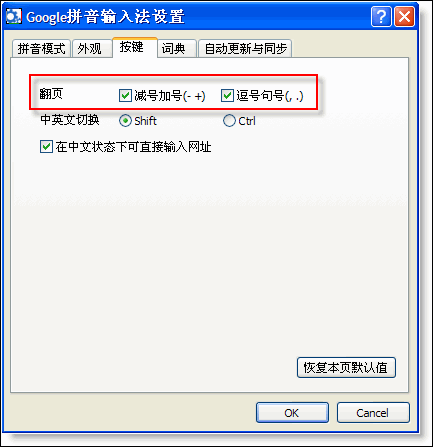
图1 输入法设置 中文模式下直接输入英文网址或电子邮件地址 无需切换到英文状态,谷歌拼音即可以在您输入以“www” 开头的英文网址或包含有“@”符号的电子邮件地址时自动识别并输入。 例如,您在中文状态下输入“www.google.com”后,只需按下空格键,该网址即被输入。 同样,如果您想输入 “chunfeng@gmail.com”, 也无需切换到英文状态,只需连续输入该电子邮件地址,完成后按空格键即可。 让数字后面的句号自动转换为标点 您可能希望在进行中文输入时数字后面的标点符号以半角形式显示。如果是这样,只需点击输入状态栏上的“设置”按钮,选择“属性设置” →“拼音模式”,然后选中“数字后的句号自动转换成标点”复选框即可。 删除不需要的输入法 对于很多用户来说,只需要一个输入法一般就可以满足日常需要了。为了更加方便高效地使用,您可以把自己不常用的输入法暂时删除掉,只保留一个自己最常用的输入法即可。要删除不需要的输入法,或者将某输入法重新添加回系统,请按照以下方法操作: 1.打开“控制面板”→“区域和语言选项”→“语言”→“详细信息”。 2.在“已安装的服务”中,选择希望删除的输入法,然后点击“删除键”。 注意,这里的删除并不是卸载,以后还可以通过“添加”选项重新添加回系统中。
责任编辑:李祥敬
 |
焦点资讯
-

- 5G时代持续发力6400万像素主摄+90Hz显示屏vivo X30意外曝光
-
驱动中国2019年11月6日消息 前不久,市场调研机构数据表明第三季度国内5G手机市场发货量vivo品牌以54.3%市场占有率名列前茅,iQOO Pro 5G版、vivo NEX3等5G机型在市......
-

- 三星Note 7很惊艳?看完这五点你可能要失望了
-
最近几天,随着三星Note 7发布,网络上一片赞歌,不论是媒体还是消费者对于这款安卓机皇不吝溢美之词。确实,这款手机不论是在做工还是在设计上,都代表了目前安卓手机的最......
-

- 你想要了解的都有!三星Note 7发布前最全汇总
-
目前,三星官方已经放出了Note 7发布会直播页面,看来三星对于这款手机也是相当的重视,在三星手机全球市场份额下滑,尤其是在中国市场中面临着来自国产手机严峻挑战的时候......
-

- 售价惊人!全球首款带夜视相机智能手机诞生,可录4K视频
-
丹麦科技公司Lumigon发布了全球首款带红外夜视相机的智能手机:Lumigon T3。事实上,关注手机行业的消费者应该都知道,这款手机其实是2012年发布的T2继任者。...
-

- FBI通过第三方破解iPhone 苹果还安全吗?
-
关于苹果与FBI之间的矛盾已经持续了好几个月,正当大家都在猜测,双方之间的矛盾还会进一步激化时,事情来了个一百八十度的大转弯!FBI竟然撤诉了,原因是已经破解了枪击案......










